FreeBSDの標準のユーザインターフェースはCLI(コマンドラインインターフェース)です。インストール直後は以下のように黒い背景に文字だけを表示した画面です。WindowsやMacのようなグラフィカルな画面でありません。
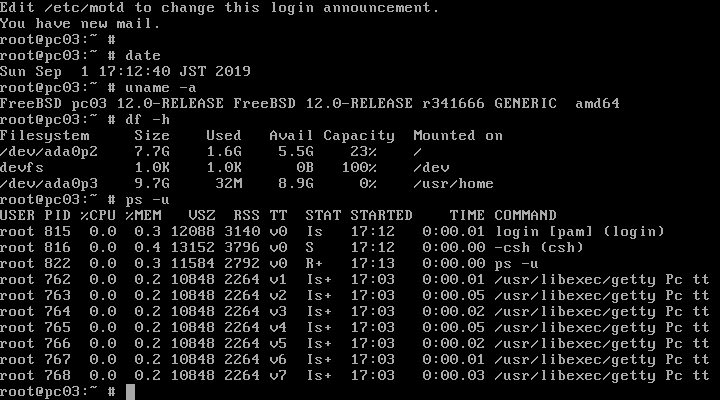
CLIの基本的な操作は文字列で構成されたコマンド(命令)を入力してコンピューターに指示をします。
Web、メール、共有ファイルなどのサービスを提供することが目的でFreeBSDを利用する場合はCLIでも問題ないですが、画像や動画のようなグラフィカルなデータを扱う用途にはGUI(グラフィカルユーザインターフェース)が必要になってきます。
FreeBSDも追加でGUI関連のソフトウェアをインストールすることでGUIの環境を構築することが可能です。
LinuxではGUIのパッケージを1つ選択すれば関連するソフトが自動的にインストールされるので簡単にGUIの環境を構築できますが、FreeBSDでは残念ながら簡単にというわけにはいきません。
X Windows System、デスクトップマネージャ、日本語フォントなどを個別にインストールと設定を行う必要があります。
この記事ではFreeBSD上に、GNOMEデスクトップ環境を構築する方法を紹介しています。日本語の表示や日本語入力(ibus + anthy)の設定方法など参考になればと思います。
環境
この記事の手順は以下の環境で構築しています。
ホスト:Windows8.1 + VirtualBox
ゲスト:FreeBSD 12.0-RELEASE
デスクトップ環境:GNOME
日本語環境:
・漢字コード:UTF8
・日本語入力:ibus + anthy
FreeBSDには標準でviとeeの2つのテキストエディターがインストールされています。
viをまったく触ったことない人や不慣れな人は 設定ファイルの編集に ee を使えば楽に設定できると思います。
例.
# ee /etc/rc.conf
起動した画面の上部にキー操作の簡易的な説明があり、Windowsのメモ帳しか触ったことのない方でもすぐに操作できると思います。
[eeの画面]
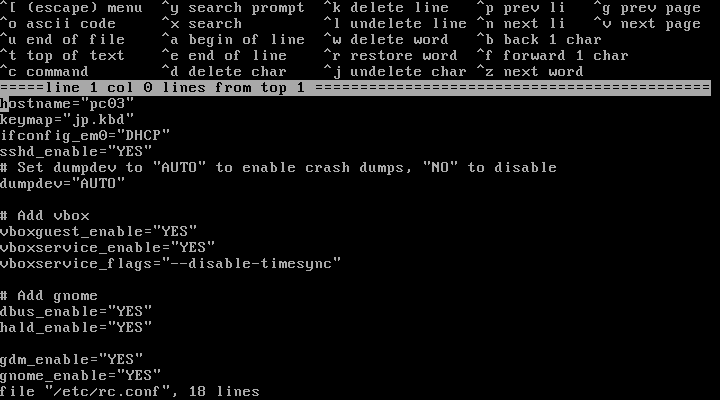
終了は[ESC]キーを押せば終了できます。
[ESC]キー押下
↓
[main menu]
a) leave editor
↓
[leave menu]
a) save changes
b) no save
GUIに必要なソフトウェアをインストールする
デスクトップと日本語を扱う為に必要なソフトウェアは以下のようなものがあります。
GNOMEデスクトップ環境関連
# pkg install xorg
# pkg install virtualbox-ose-additions
# pkg install gnome3
# pkg install ja-ibus-anthy日本語マニュアル(jman)関連
# pkg install ja-man-doc
# pkg install lv日本語フォント
# pkg install ja-font-std
# pkg install ja-font-ipa
# pkg install ja-font-mplus-ipa
以下、お好みでインストール。私はすべてインストールしました。
# pkg install ja-font-ipa-uigothic
# pkg install ja-font-ipaex
# pkg install ja-font-mona-ipa
# pkg install ja-font-sazanami
# pkg install ja-font-kochi
# pkg install ja-font-koruri
# pkg install ja-font-vlgothic
# pkg install ja-font-ume
# pkg install ja-font-shinonome
# pkg install ja-font-takao
インストール後、再起動する。
# rebootVirtualBoxの設定
VirtualBox上にゲストOSとしてFreeBSDをインストールした場合は、以下の設定をする。
[/etc/rc.conf]に追加する。
# Add vbox
vboxguest_enable="YES"
vboxservice_enable="YES"
vboxservice_flags="--disable-timesync"X Window Systemの設定
最近のX Window Systemは入出力デバイスを自動で認識するようになっています。個別に設定が必要な場合にだけ設定してください。
GNOMEデスクトップを使用する場合は基本的にGNOME側で入出力デバイスの設定をするので、この設定は不要です。次の「GNOMEとGDMの有効化」へ進んでください。余計な設定をすると不安定になるかも?
TWMやFVWMなどのウィンドウマネージャのみで環境を構築する場合は以下のページを参考にしてください。
VirtualBox、日本語キーボード、マウスの設定をX Windows system側で設定する場合の例。
ファイル名は、特に決まりはなくxorg.confでも構わないしscreen.conf、keyboard1.confのように分けても構いません。ここでは、例としてdriver-vbox.confというファイル名にしています。
例./usr/local/etc/X11/xorg.conf.d/driver-vbox.conf
# VirtualBox Graphics Adapter
Section "Device"
Identifier "Card0"
Driver "vboxvideo"
VendorName "InnoTek Systemberatung GmbH"
BoardName "VirtualBox Graphics Adapter"
BusID "PCI:0:2:0" ←設定しなくても動作した。
EndSection
※カードバス ID は、 pciconf -lv | grep -B3 display で確認できます。
# VirtualBox Mouse Driver
Section "InputDevice"
Identifier "Mouse0"
Driver "vboxmouse"
Option "ZAxisMapping" "4 5"
Option "Buttons" "5"
EndSection
# Japanese Keyboard
Section "InputClass"
Identifier "KeyboardDefaults"
Driver "keyboard" ←小文字のk。
MatchIsKeyboard "on" ←これを抜くとキーが暴走した。
Option "XkbLayout" "jp"
Option "XkbModel" "jp106"
EndSection
# Display
Section "Screen"
Identifier "Screen0"
Device "Card0"
SubSection "Display"
Modes "1024x768"
EndSubSection
EndSection
GNOMEとGDMの有効化
/proc ファイルシステムのマウント
GNOME を使用するには、 /proc ファイルシステムをマウントする必要があります。以下設定を追加して、 システムの起動時に/procファイルシステムをマウントするようにします。
[/etc/fstab]に追加する。
proc /proc procfs rw 0 0D-BusとHALを有効にする
GNOMEは、メッセージバスおよびハードウェアアブストラクションにD-Bus および HAL を使います。 これらのアプリケーションは、GNOMEの依存として自動的にインストールされます。D-BusとHALをシステムの起動時にスタートするように有効にします。
[/etc/rc.conf]に に追加する。
# Add gnome
dbus_enable="YES"
hald_enable="YES"GDMとGNOMEのサービスを有効にする
GDM(GNOME ディスプレイマネージャ) 及びGNOMEのすべてのサービスを、システムの起動時にスタートするようにします。
[/etc/rc.conf] に以下を追加する。
gdm_enable="YES"
gnome_enable="YES"ここで再起動せずに、続けて「GDM,GNOMEの表示を日本語にする」に進んでください。
再起動してデスクトップのログイン画面(英語)を表示させてしまった場合、Ctrl+Alt+F2キーでCLIのログイン画面に切り替わるのでログインして作業を進めてください。
元のデスクトップのログイン画面 に戻るにはCtrl+Alt+F9キーで戻ります。
[英語表記のGDMのログイン画面]
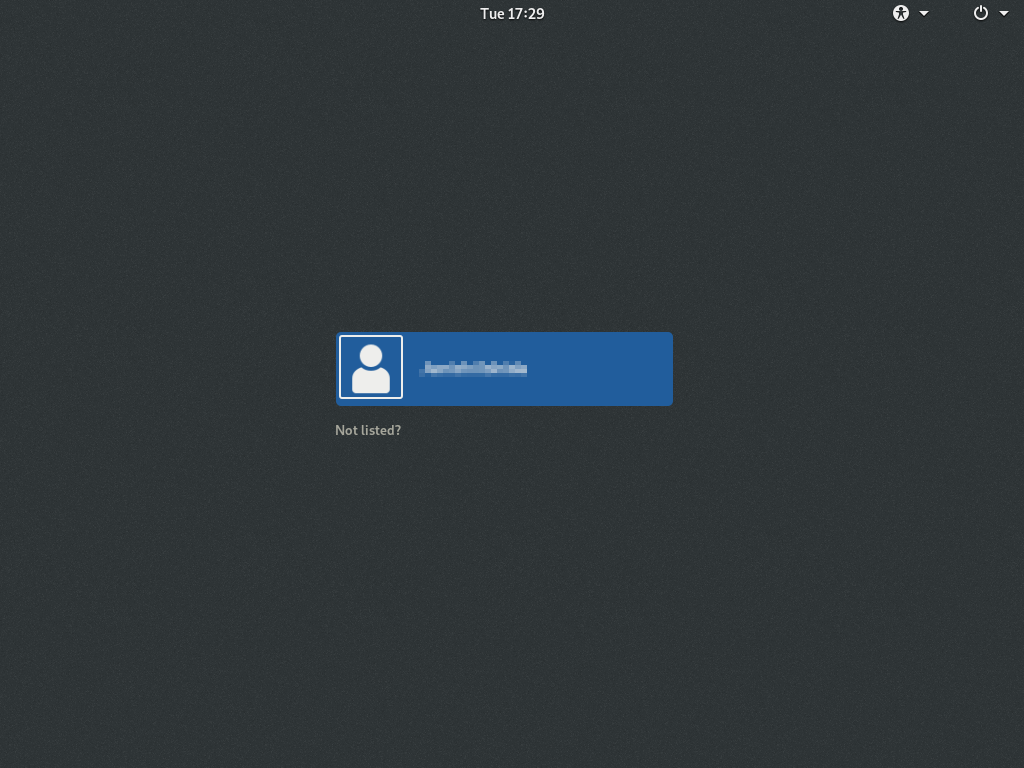
GDM,GNOMEの表示を日本語にする
1.下記設定をする。
[/usr/local/etc/gdm/locale.conf]の設定を変更する。
en_US.UTF-8 → ja_JP.UTF-8 に変更する。
LANG="ja_JP.UTF-8"
LC_CTYPE="ja_JP.UTF-8"
LC_MESSAGES="ja_JP.UTF-8"2.再起動して表示が日本語になっている事を確認する。
# reboot[GDMのログイン画面]
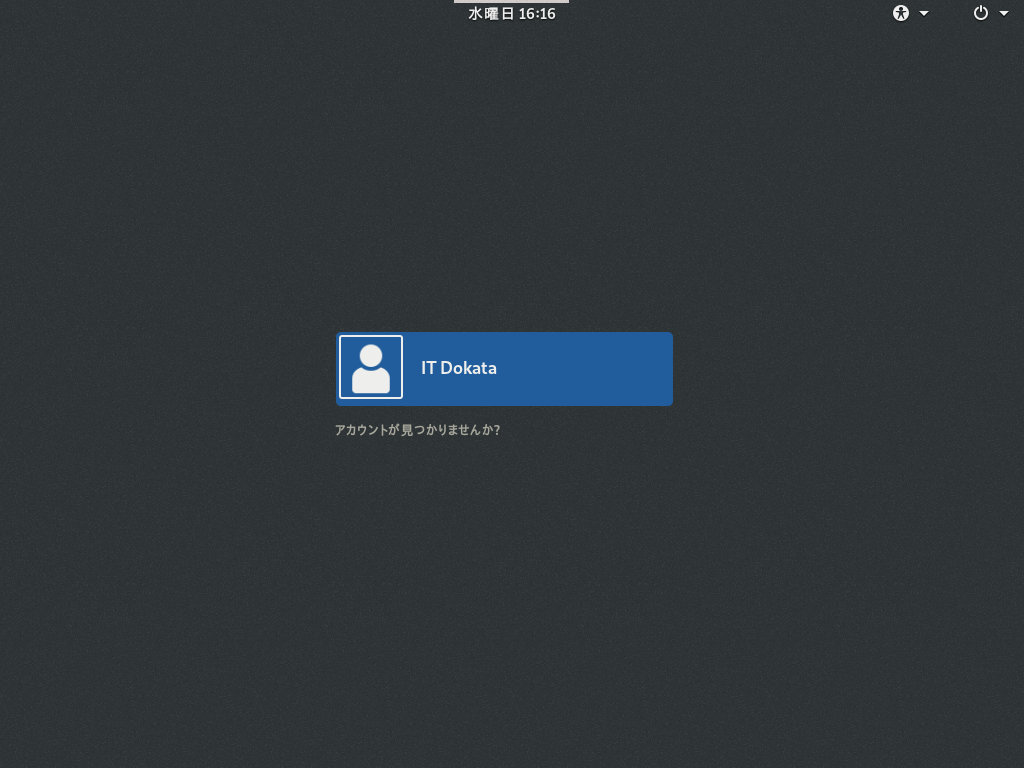
日本語入力を有効にする
- ログイン画面からデスクトップにログインする。
[ログイン画面]
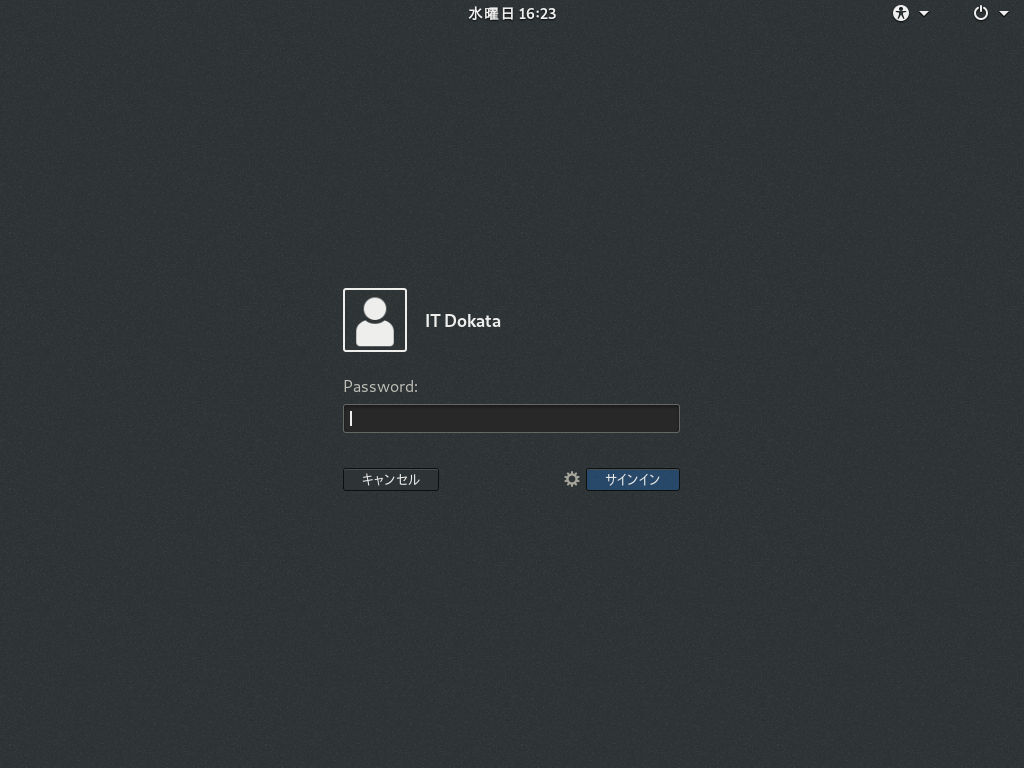
- ログイン後、右上の[電源ボタン]をクリックして、一番左にある[スパナマーク]を押す。
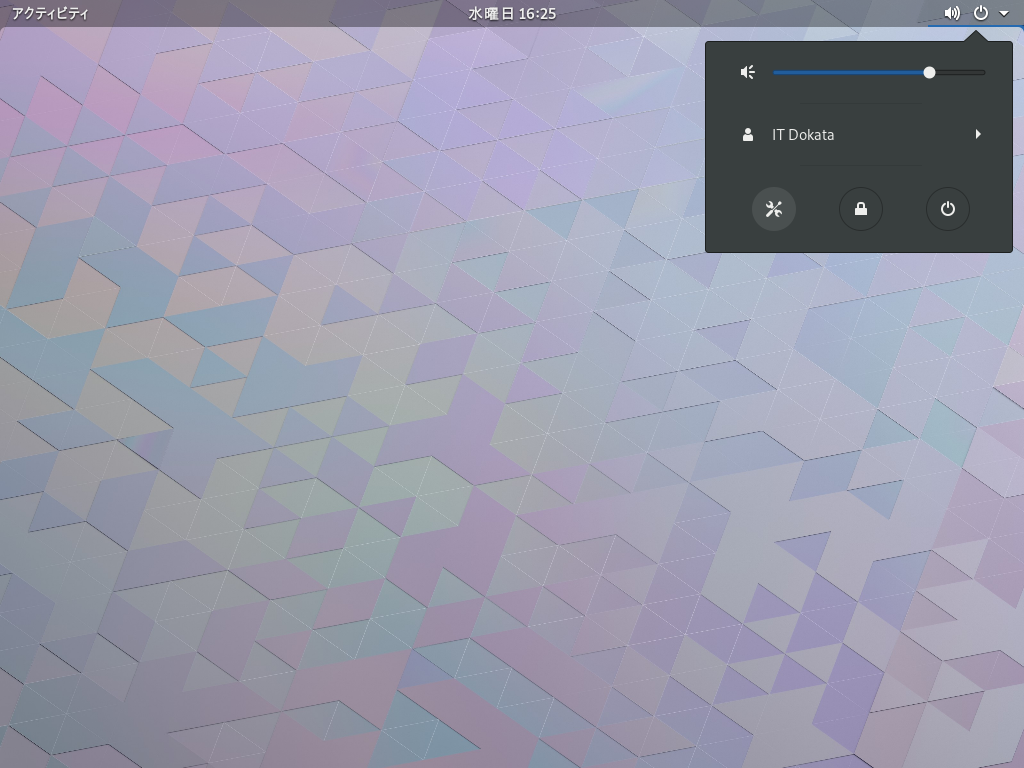
- 設定画面を表示するので、左側メニューにある[Region & Language]をクリックする。
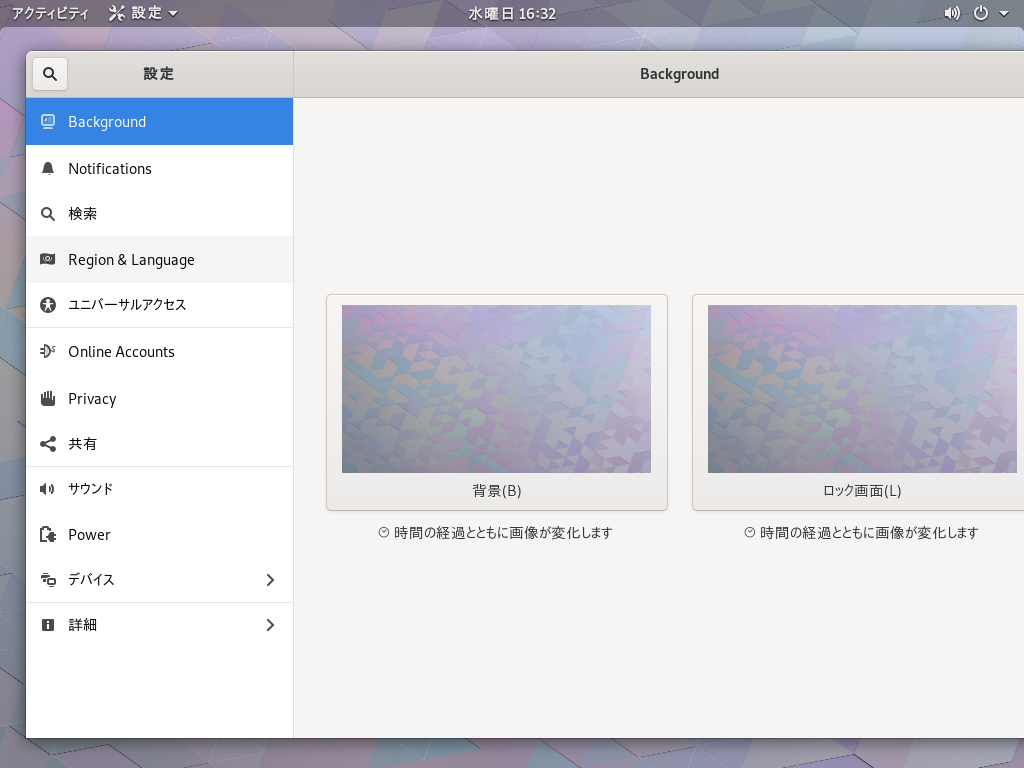
Region & Languageの設定画面を表示する。
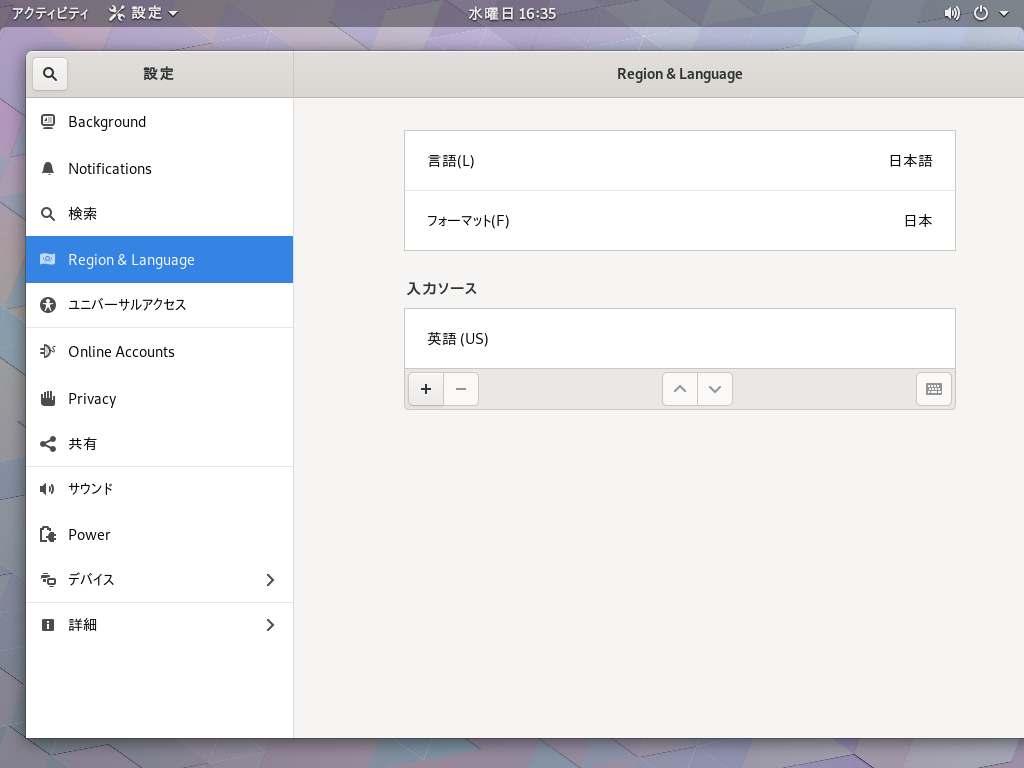
日本語表示になっている場合は、言語(Language)が日本語、フォーマット(Format)が日本になっているはずです。違う場合は、jananeseに変更してください。
- 入力ソースの設定をする。
- 入力ソースの「+」ボタンを押すと以下の画面を表示するので日本語をクリックする。
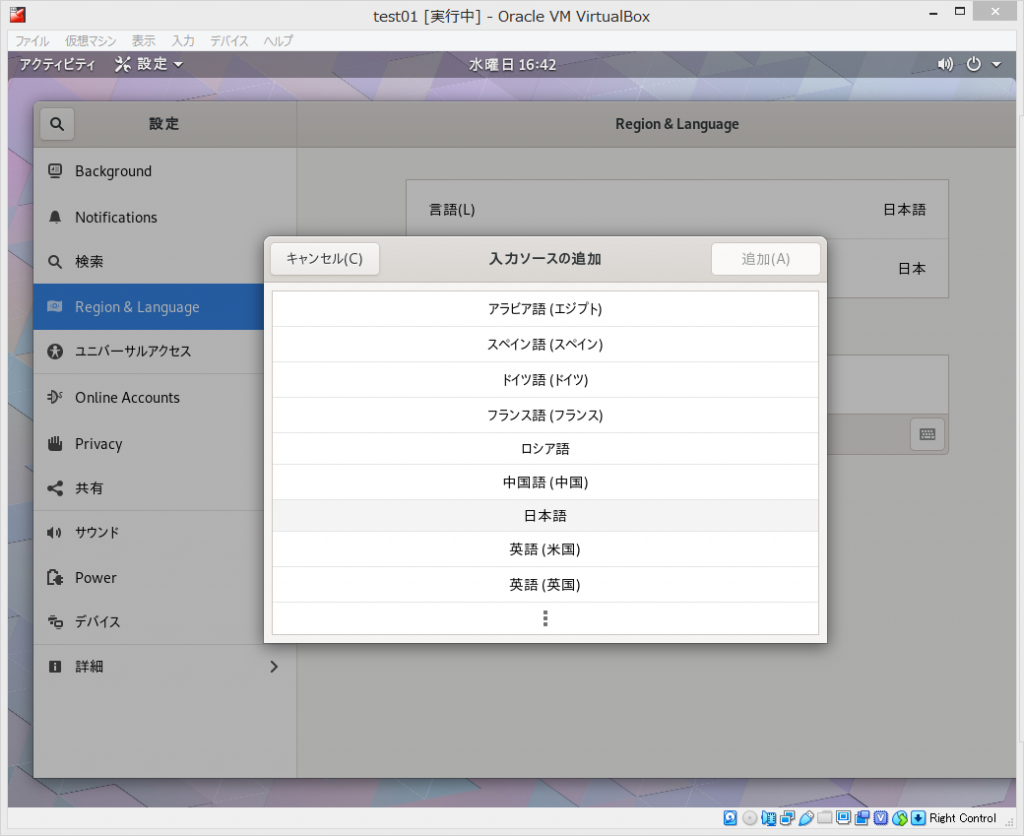
- [日本語]、[日本語(Anthy)]の2つを追加する。
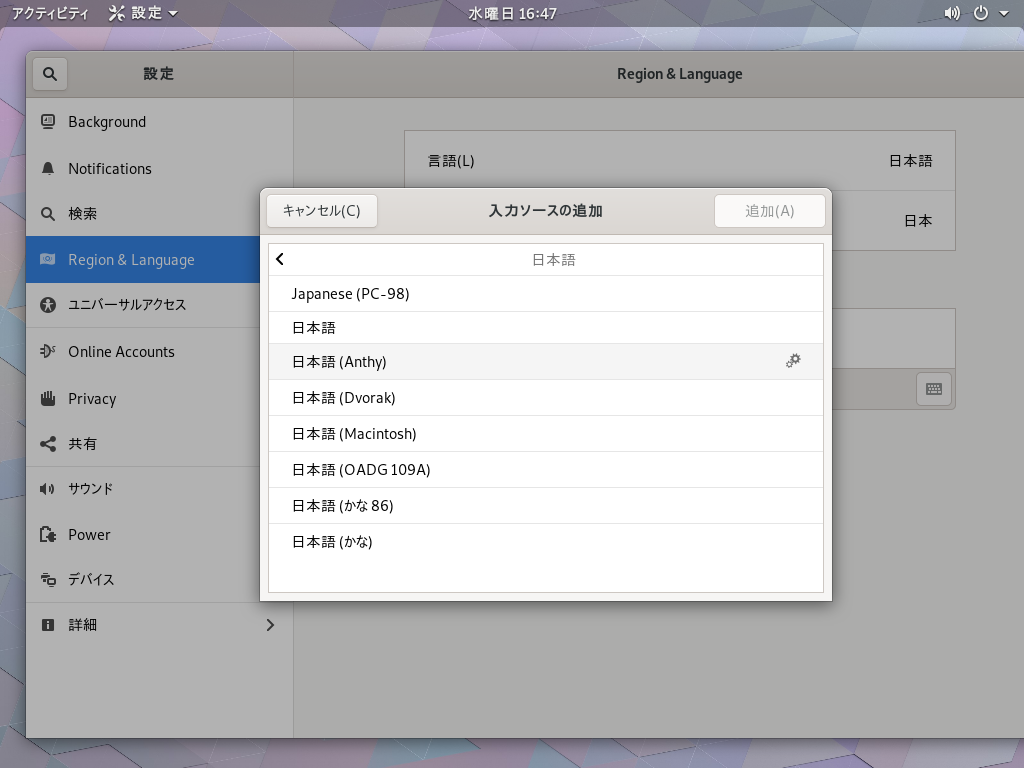
- 入力ソースの[英語(US)]を選択して「-」ボタンで削除します。
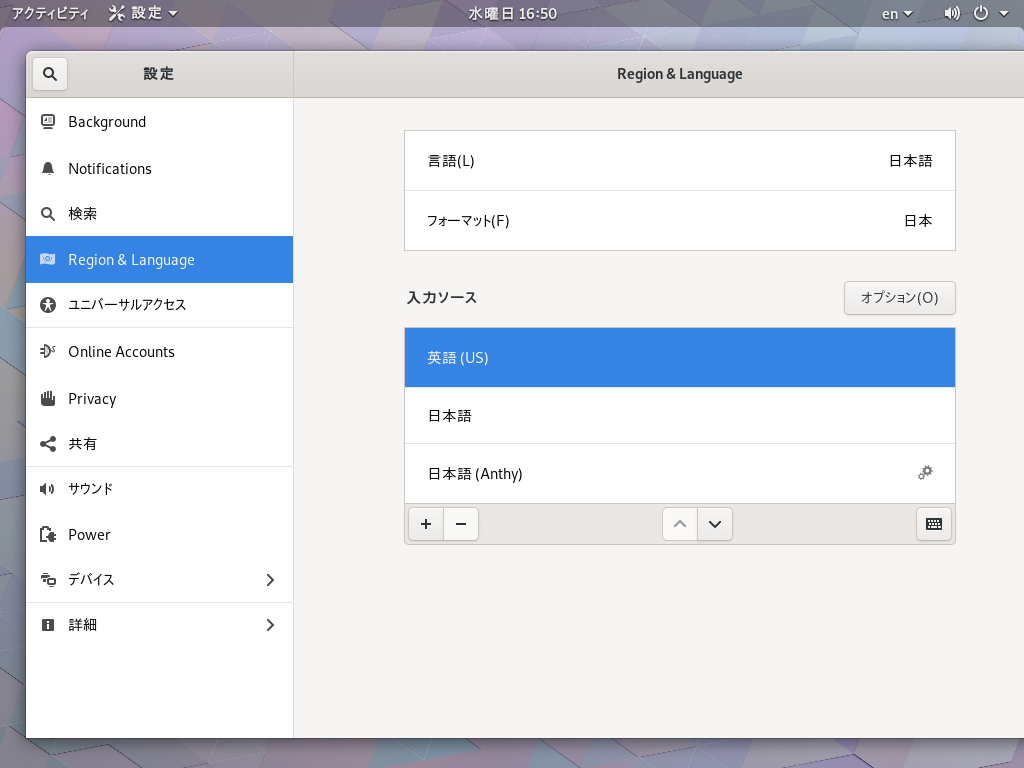
- デスクトップの上部のバーに「ja」または「あ」が表示される。
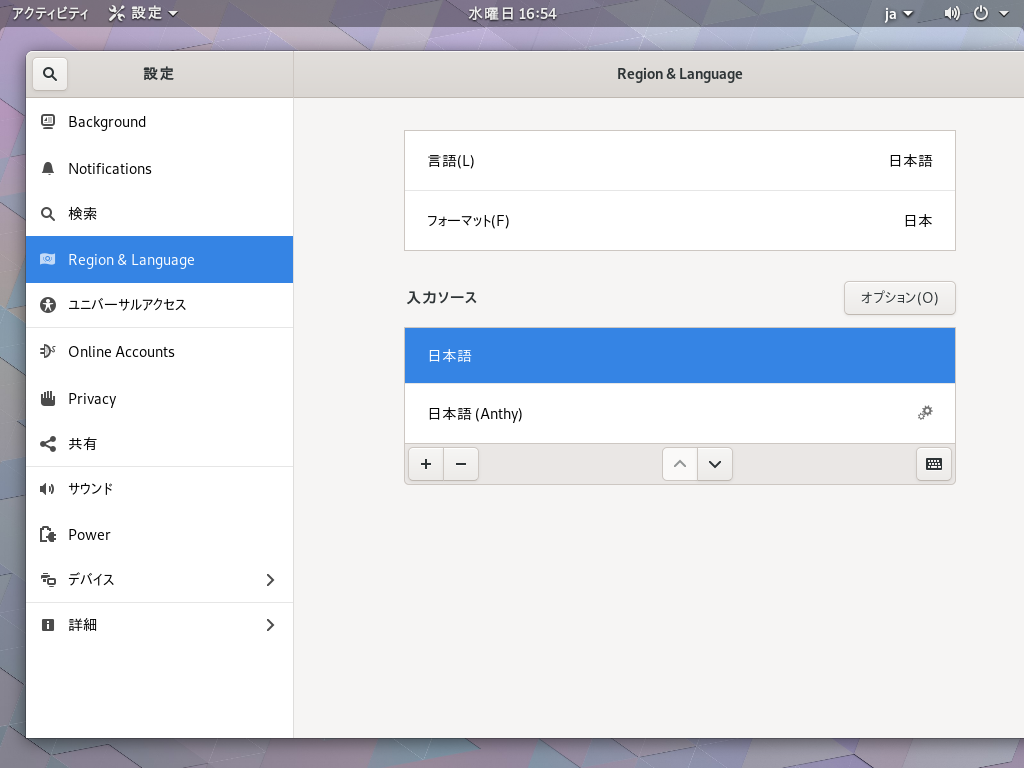
- 「x」ボタンまたはメニューバーからRegion & Languageを終了する。
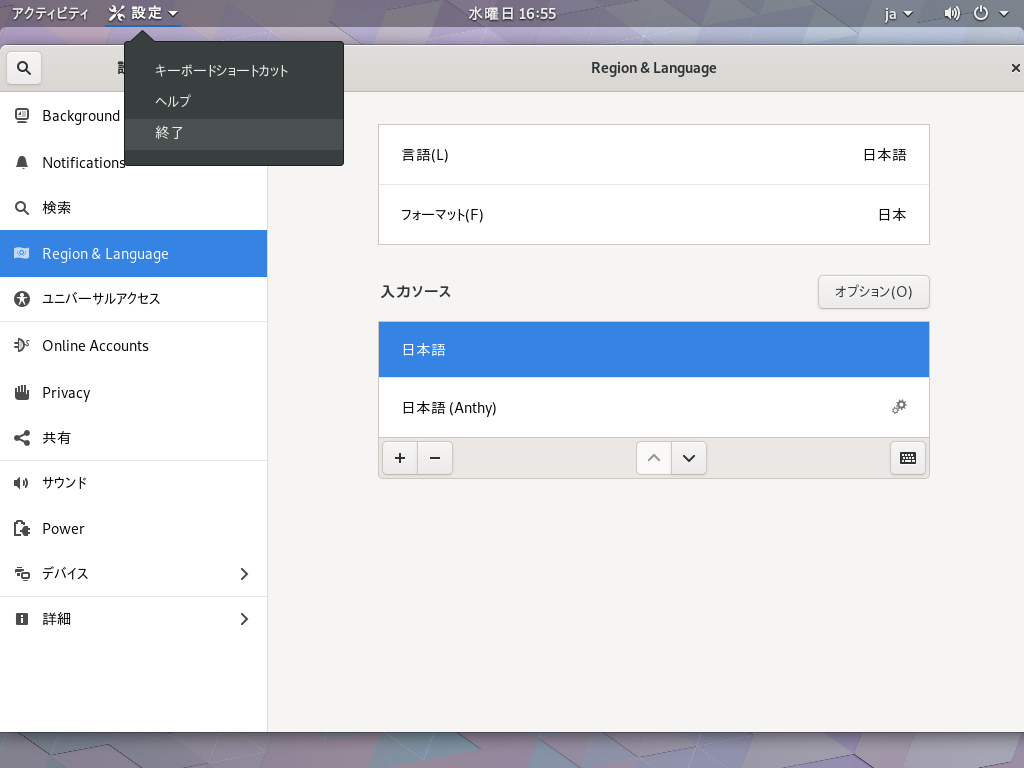
- IBusの設定
アクティビティ⇒左側アイコンボックス下にあるボタンを押すとアプリケーションのアイコン一覧を表示するので、その中のある「IBus設定」をクリックしてIBus設定の画面を表示する。
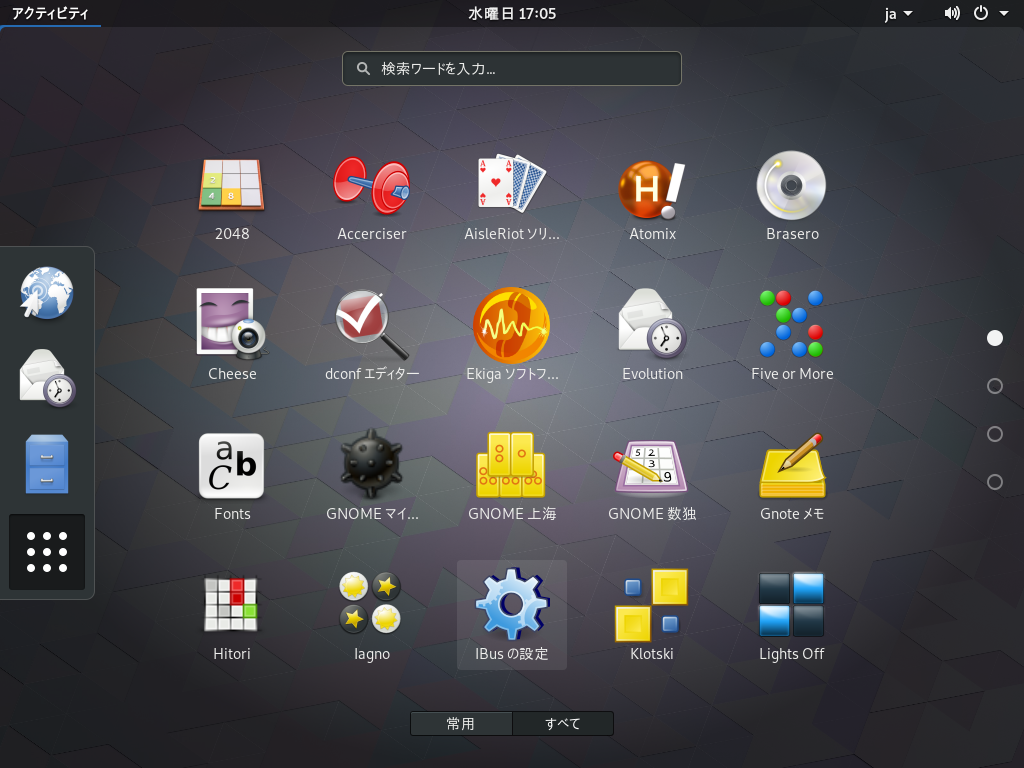
- [入力メソッド]タブで[追加]ボタンを押す。
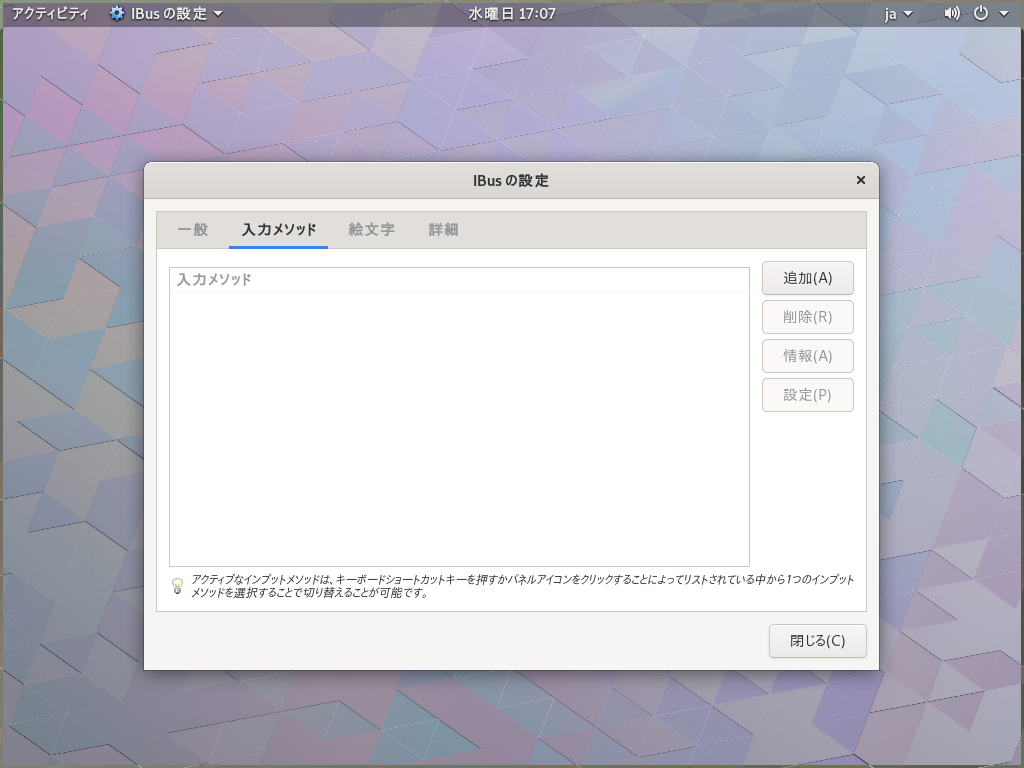
- [入力メソッドの選択]画面で「日本語」を選択する。
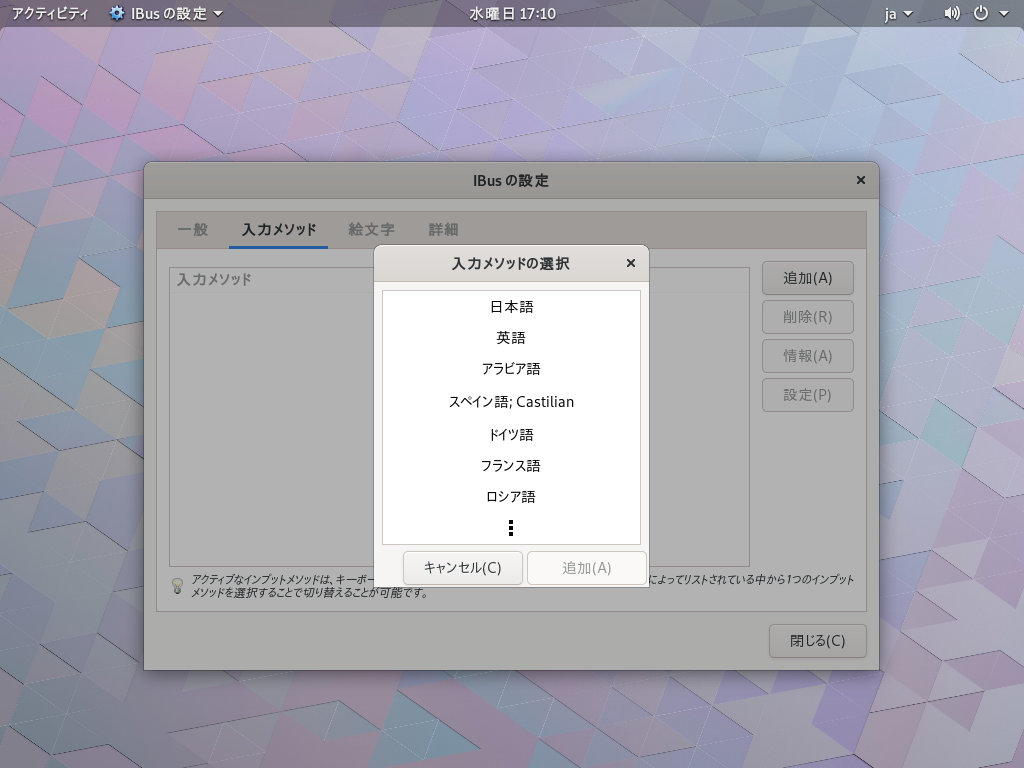
- Anthyを追加する。
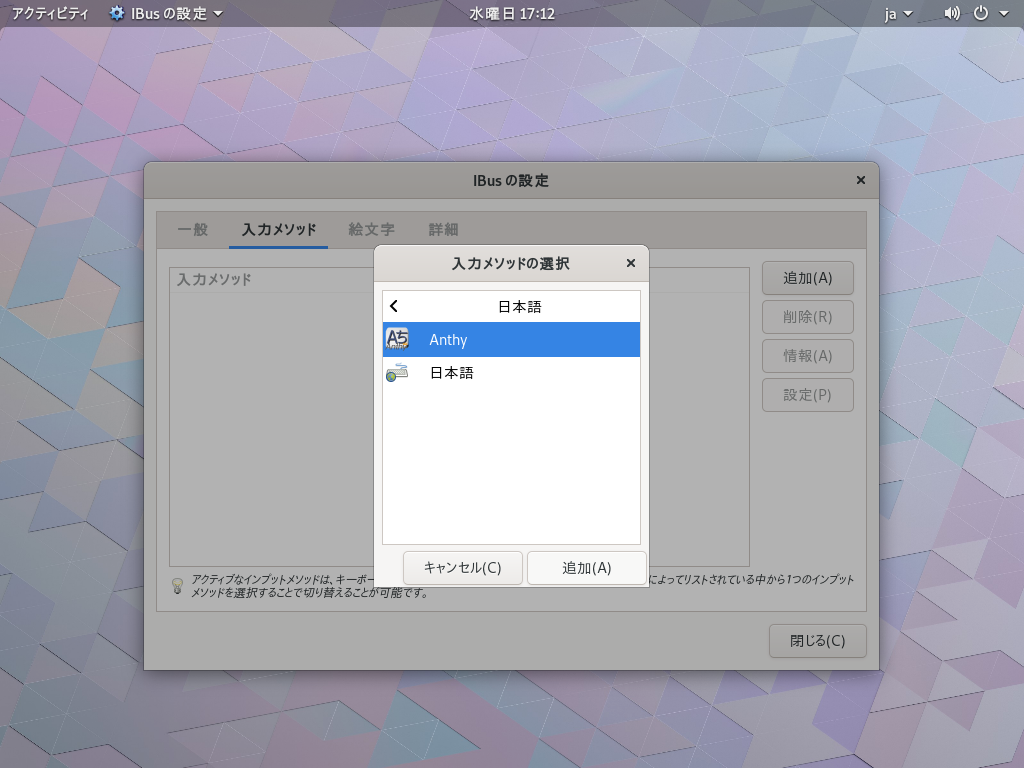
これで「Super(Windowsキー)+Space」で日本語入力モードに切り替えできるようになります。
「端末」や「テキストエディター」を起動して、日本語入力やキーボードが日本語レイアウトになっているか確認する。
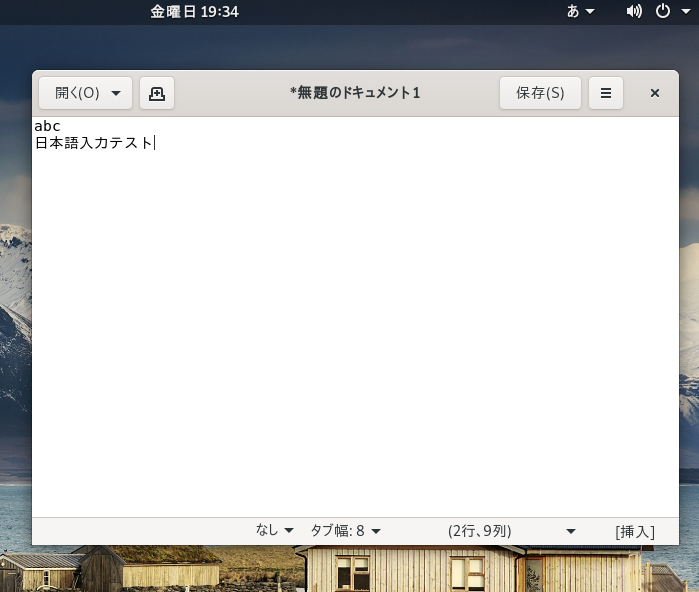
「キーボードレイアウトの表示」をクリックすると、「”gkbd-keybord-display”の実行に失敗しました。」と表示する。


10.x系からアップデートを繰り返して使用している環境では発生していないのですが、12.0を新規インストールすると上のメッセージを表示するようになりました。
ネットで検索して調べたところlibgnomekbdがないようです。pkg infoで確認すると11.2の環境ではlibgnomekbdがありましたが12.0で確認するとインストールされていませんでした。
よって、追加でインストールことでレイアウトの画面を表示するようになりました。
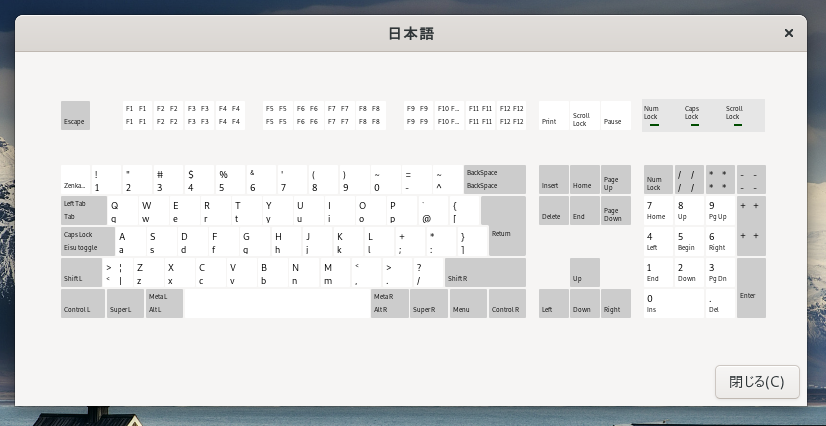
日本語のマニュアル(jmanコマンド)を使えるようにする。
- パス設定のファイルを作成して以下の内容を記述する。
[/etc/manpath.config]
MANPATH_MAP /bin /usr/share/man
MANPATH_MAP /bin /usr/share/man/ja
MANPATH_MAP /usr/bin /usr/share/man
MANPATH_MAP /usr/bin /usr/share/man/ja
MANPATH_MAP /usr/local/bin /usr/local/man
MANPATH_MAP /usr/local/bin /usr/local/man/ja
- .~/.cshrcを編集する。
[~/.cshrc]
alias jman 'env LC_CTYPE=ja_JP.eucJP jman' ←追加
setenv EDITOR 'vi'
setenv PAGER 'lv' ←moreまたはjlessからlvに変更
setenv LV '-Ou8' ←追加(オーユー8)ログアウト・ログインし直して、日本語マニュアルを表示するか確認する。
[man cp]
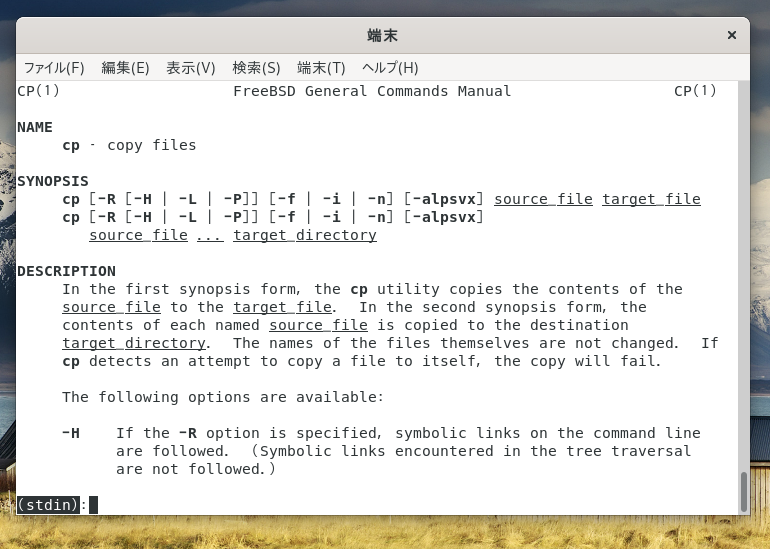
[jman cp]
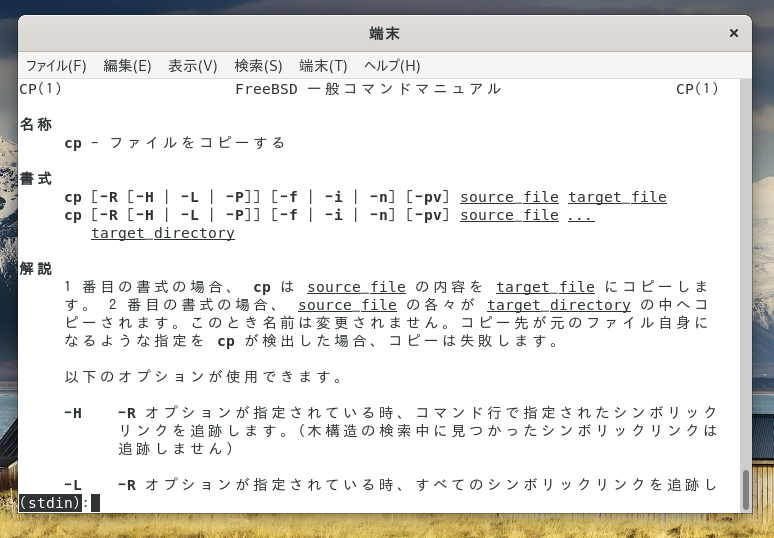
アプリケーションのインストール
FreeBSDではソフトウェアの管理にpkgコマンドを使います。
例.firefoxのインストール
# pkg install firefox

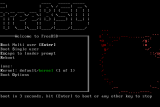
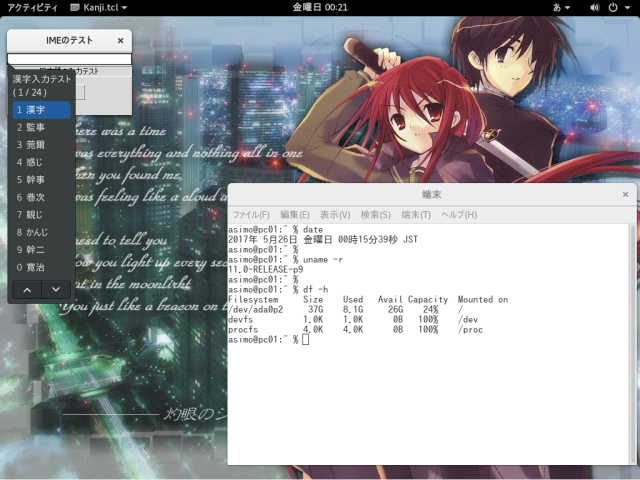

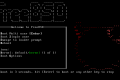
コメント